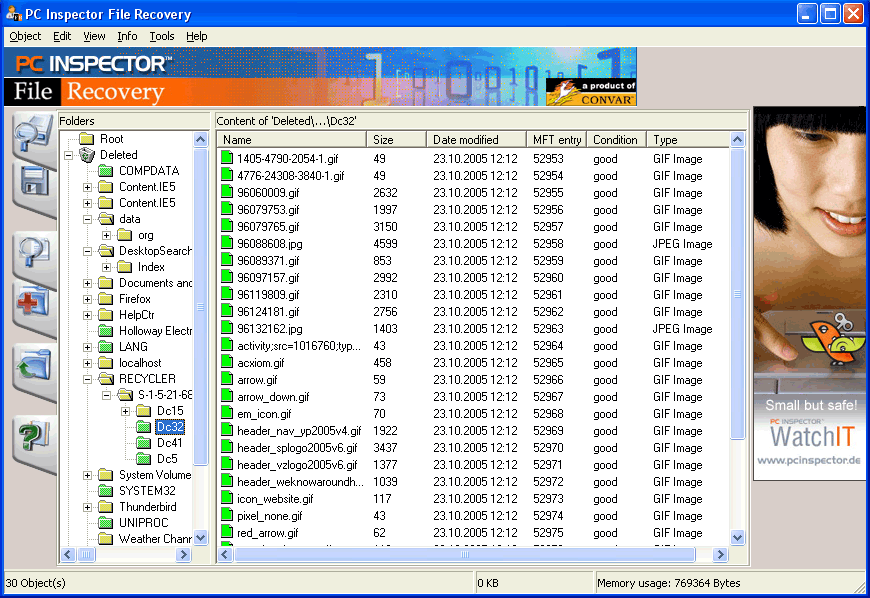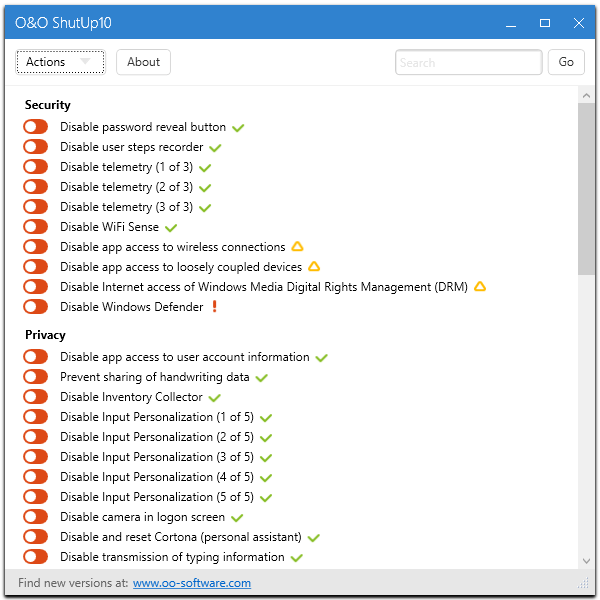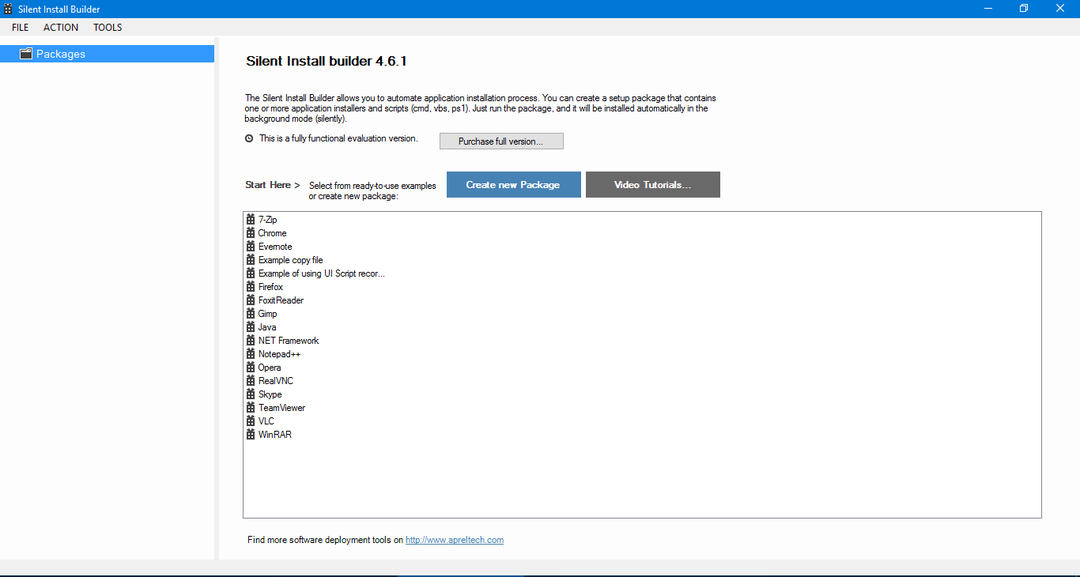14 Gratis Toolbar Remover-programvara: - Har du nyligen installerat en programvara och nu ser du ett verktygsfält i din webbläsare från ingenstans? Tja, det är väldigt vanligt med nedladdning av programvara idag som åtföljs av några eller andra ytterligare installationer som fastnar i din dator. Verktygsfält åtföljs av olika typer av skadlig kod som påverkar datorns prestanda.
Medan du lyckas ta bort några av dem med kontrollpanelen eller via tilläggshanteraren för de relevanta webbläsarna, är de flesta envisa och avinstalleras inte lätt. Några av sådana verktygsfält är Ask-verktygsfält, GameNext-verktygsfält, People Search-verktygsfält, Babylon-verktygsfält, ZXY-verktygsfält, MyWebSearch-verktygsfält, Elite-verktygsfält, AVG Secure Search, MyFree-verktygsfält och många fler.
Se även:4 Gratis verktyg för borttagning av adware för Windows PC
Dessa verktygsfält tvingar antingen popup-fönster så att du klickar på dem, registrerar din datoranvändning eller tjänar pengar med varje installation. Om du har äkta verktygsfält som Yahoo, Google, Bing, etc. dessa kan avinstalleras enkelt, men de ovan nämnda gör inte ytterligare ansträngningar.
Även om det kan vara svårt att ta bort dessa skadliga verktygsfält med endast kontrollpanelen eller tilläggshanteraren har vi andra alternativ för att ta hand om dem. Idag i det här inlägget har vi listat några av de bästa gratis programvara för borttagning av verktygsfält som kan hjälpa dig att bli av med envisa verktygsfält utan mycket ansträngning. Så låt oss gå igång.
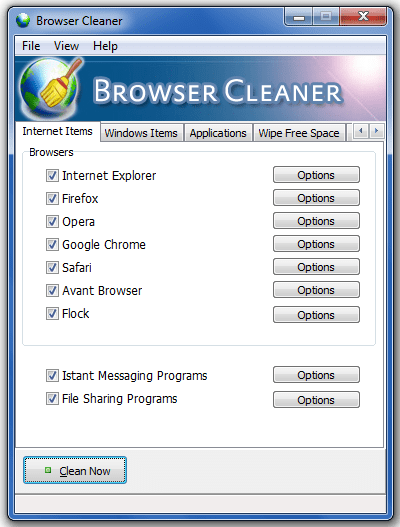
Om du använder Internet Explorer, Google Chrome eller Mozilla Firefox och du hittar din webbläsare invaderad med oönskade verktygsfält, kan Toolbar Cleaner vara din rätta insats denna punkt. Denna välkända verktygsfältborttagare som också kallas Browser Cleaner. Rengöraren skannar först webbläsaren för alla installerade verktygsfält, plugins eller tillägg och listar dem alla i dess instrumentpanel.
Du uppmanas att installera Anti-phishing Domain Advisor under installationen av Toolbar Cleaner. Det ber dig också att ställa in din startsida som MyStart. Men oroa dig inte för att du bara kan avmarkera rutorna för att välja bort dessa alternativ. Det bästa med denna programvara är att den är snabb, extremt enkel att använda och hjälper till att rengöra nästan alla verktygsfält som AOL-verktygsfältet och över 1 000 000 oönskade verktygsfält, plugins, tillägg, appar och till och med BHO som kan infektera din webbläsare eller PC med skadlig spionprogram eller adware.
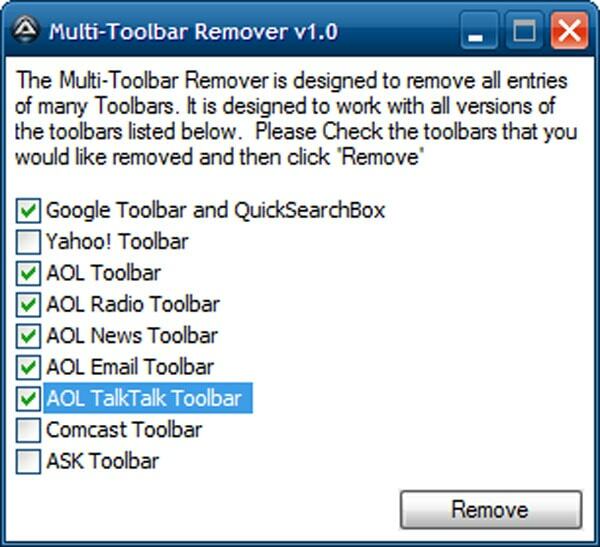
Som namnet antyder är Multi-Toolbar Remover en programvara som hjälper till att ta bort inte en utan flera verktygsfält som blockerar din webbläsare. Det är ett extremt enkelt verktyg som är lätt att förstå och kan användas av även nybörjare. Du kan enkelt ta bort alla oönskade komponenter från tredje part som kan ha installerats oavsiktligt under någon annan applikationsinstallation med detta lättviktsverktyg som är också bärbar.
Vad vi gillar med det här verktyget är att det kan köras direkt genom att helt enkelt släppa den körbara filen var som helst på hårddisken. Dessutom, om du vill rengöra verktygsfält från dina arbetsstationer eller till och med bärbara datorer kan du helt enkelt spara Multi-Toolbar Remover till vilken bärbar lagringsenhet som helst som ett USB-minne.
Den levereras med ett enkelt användargränssnitt som visar alla verktygsfält som stöds vid start. Du kan välja allt du vill ta bort från listan och rengöra de oönskade verktygsfältarna med bara ett enkelt klick. Du kan se ändringarna som sker omedelbart. Med hjälp av det här verktyget kan du till och med ta bort verktygsfält som ASK-verktygsfält, Yahoo! Verktygsfält, Comcast verktygsfält och även AOL verktygsfält.
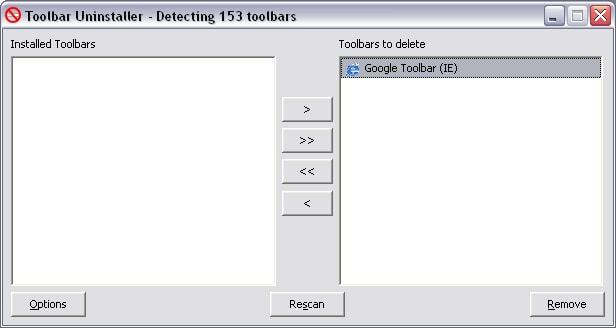
Om alternativet “Lägg till / ta bort program” i din Windows-meny har misslyckats med att ta bort det otäcka verktygsfältet som klamrar sig fast på webben webbläsare och du tänker inte använda den när som helst igen i framtiden, kan du verkligen söka hjälp från verktygsfältet Avinstallerare. Verktygsfältets avinstallationsprogram levereras med ett elementärt gränssnitt som kör en grundlig genomsökning och sedan listar de installerade verktygsfältet.
Du kan välja de från listan som du vill ta bort, placera dem i listan som säger "Verktygsfält att ta bort" och klicka sedan på "Ta bort" -knappen. Det är inte allt, eftersom huvudpanelen också har ett extra verktyg som hjälper till att skanna igenom din dator efter andra verktygsfält som kan fastna i din dator.
Förbättra appens effektivitet genom att vitlista eller svartlista några av posterna i verktygsfältets databas. Du kan också skapa en loggfil om du vill, men samtidigt kan du också välja att se en varning innan verktyget avinstalleras eller stängs. Vad som är bra med det här verktygsfältets avinstallationsprogram är att det fungerar även med låg datorprestanda utan att sakta ner systemet.
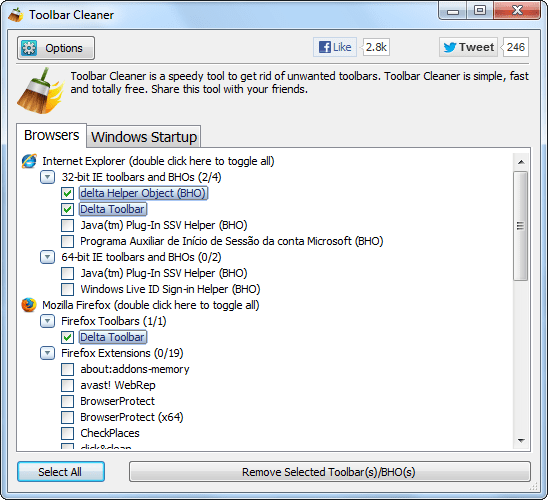
Ett mycket grundläggande verktyg som hjälper dig att spåra befintliga oönskade verktygsfält på din dator utan problem är Toolbar Cleaner. Det här verktyget kan enkelt ta bort dessa aldrig tidigare skådade verktygsfält, med bara ett klick. Om du avinstallerar verktygsfält som blockerar din webbläsare och datorn ser du till att datorns prestanda förbättras och är mycket snabbare.
Den visar alla upptäckta verktygsfält i en lista där du kan välja de verktygsfält som du vill avinstallera och de du vill behålla. Även om det är grundläggande följer Toolbar Remover den enklaste processen att ta bort oönskade verktygsfält på nolltid, vilket gör exakt vad du vill.
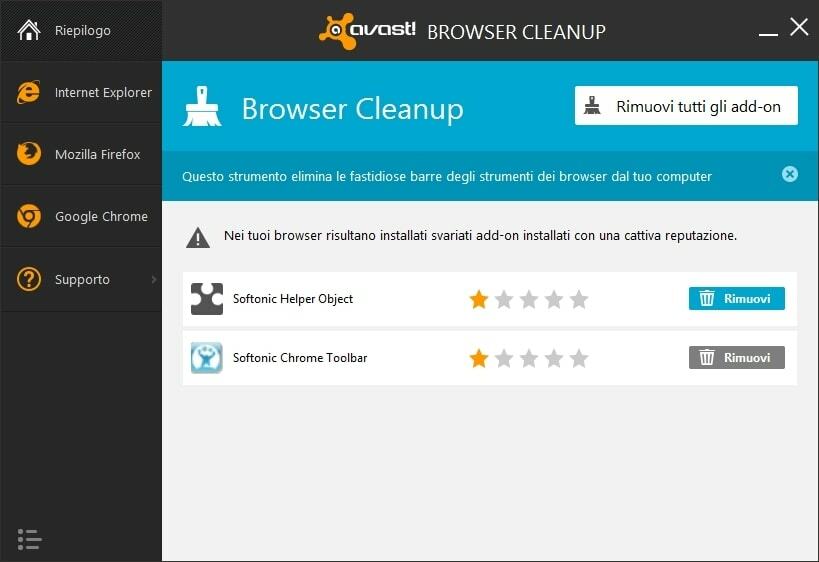
Avast Browser Cleanup Tool är ett praktiskt verktyg som är utformat för att upptäcka och avinstallera oönskade verktygsfält som innehåller skadlig kod som påverkar din webbläsare. Det fungerar med Firefox, Chrome och Internet Explorer, och genom att ta bort de alarmerande tilläggen hjälper plugins och verktygsfält webbläsarna att fungera smidigt.
Det erbjuder ett rent och enkelt gränssnitt som är enkelt att använda. Sökresultaten är ordnade utifrån webbläsartypen och klassificeras utifrån kvalitet. Utöver det om du är expert eller om du vill felsöka av någon anledning hittar du den teknisk logg över allt som finns kopplat till dina webbläsare skapade av Avast Browser Cleanup.
Dessutom är verktyget snabbt jämfört med en virussökning och ger dig resultaten på platta 30 sekunder.
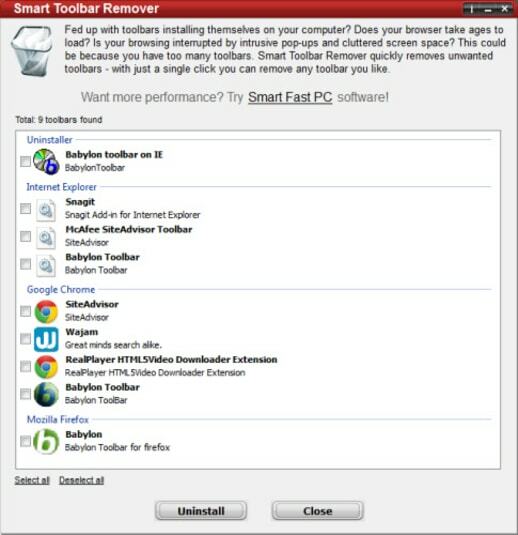
Om du vill bli av med dessa otäcka verktygsfält eller de envisa tilläggen Smart Toolbar Remover kan vara praktiskt för dig. Det bästa med det här verktyget är att det under processen inte saktar ner processorn eller lägger till några av dess verktygsfält. Om du hittar din webbläsare eller hemsida under belägring av något tillägg eller plugin kan det här verktygsfältet vara din bästa insats.
Så snart du aktiverar programvaran genomsöker den din webbläsare efter klibbiga tillägg och returnerar resultaten i testsökningen. Den spårar alla verktygsfält som finns i din webbläsare som du vill avinstallera och de som inte används av dig särskilt ofta också. Du kan välja de du vill ta bort från listan och resten tas om hand av Smart Toolbar Remover.
Oavsett oönskade verktygsfält eller någon skräpprogramvara rensar verktyget dem ganska effektivt och på nolltid.
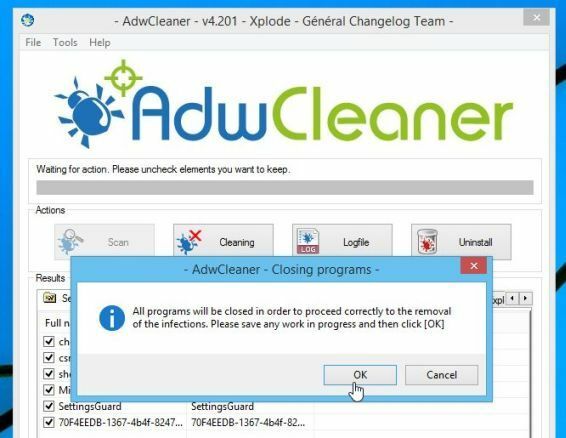
Rengör din dator med alla olägenhetsfält, värdelösa webbläsartillägg och bli av med kapare eller irriterande adware från ditt system med AdwCleaner. Det är ett lätt verktyg som inte bara raderar all programvara som är installerad på din hemsida eller webbläsare utan är också extremt lätt att navigera.
Den behöver inte installeras och kan lagras på vilken bärbar lagringsenhet som helst, förutom att den inte lämnar några kvarlevor i datorregistret. Det bästa är att verktyget diagnostiserar spår av oönskade eller dolda saker som härrör från tidigare installationer så snart det lanseras. Du kan se resultaten i form av ett textdokument med alla detaljer som filerna och registret filernas nycklar och slutligen behöver du helt enkelt trycka på "Radera" -knappen för avinstallationen bearbeta.
För att effekten ska kunna ske måste du stänga av alla verktyg och starta om datorn. Tvärtom, om och när du vill ta bort AdwCleaner kan du göra det med bara ett musklick. Genom att använda AdwCleaner kan du inte bara bli av med oönskade program, du kan också motverka effekterna av kapning av skadlig kod eller utrota någon annons i din webbläsare.
Pris: Gratis
Kompatibilitet: Windows XP / XP 64 bit / Vista / Vista 64 bit / 7/7 64 bit / 8/8 64 bit / 10/10 64 bit
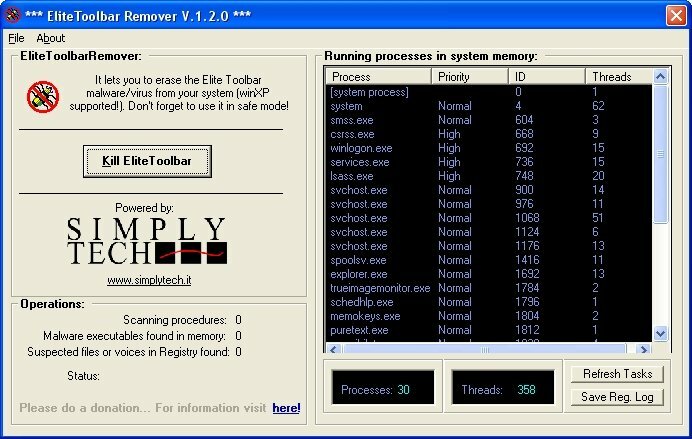
EliteToolbar Remover är ett praktiskt verktyg som hjälper till att ta bort infiltrationer orsakade av nedladdning av programvara eller av själva Elite Toolbar. Det som är fantastiskt är att hela processen kräver minimal ansträngning medan du kan se den pågående processen. Under programvaruinstallationen kan en del av spionprogrammet till och med nå RAM-minnet, vilket kan orsaka allvarliga skador på registret, sakta ner din dator eller hindra den totala prestandan. Det är då ElteToolbar Remover kan vara till nytta.
Du kan köra det här verktyget direkt ur lådan eftersom det inte behöver installeras. Dessutom saktar dess närvaro inte din dator. Du kan också lagra detta i en flyttbar lagringsenhet för bärbarhet och köra den via enheten. När du kör i "Säkert läge" fungerar det här verktyget bäst och hjälper till att radera den specifika skadliga programvaran medan filerna fortfarande används av Windows.
Kom ihåg att köra den med administrativa behörigheter och bli informerad om eventuell dold skadlig kod i registrets minne. EliteToolbar Remover har ett enkelt gränssnitt som visar all detaljerad information om de aktuella processerna på din dator. Nu trycker du helt enkelt på alternativet “Skanna och döda Malwares” så tar verktyget hand om allt.
Ladda ner: http://www.softpedia.com/get/Internet/Popup-Ad-Spyware-Blockers/EliteToolbar-Remover.shtml
Pris: Gratis
Kompatibilitet: Windows 98/2000 / XP / 2003
Ett annat populärt namn i kategorin onlinesäkerhet är Malwarebytes som syftar till att skydda ditt system från skadligt intrång. Det är ett ledande program som skyddar ditt system från flera typer av invaderande program som misstänkt spionprogram, hardcore trojaner, otäcka maskar, irriterande adware och flera andra hot virus.
Den levereras med ett unikt teknologiskt ”nolldagshot” för en toppmodern arbetsupplevelse. Malwarebytes finns i olika varianter, till exempel (i) Anti-Malware: detta är ett exceptionellt korrigeringsverktyg som förstör nolldagars skadlig kod med hjälp av det lösbara medlet; (ii) Anti-Malware for Business: detta hjälper till att försvara erforderlig endpoint-skadlig kod för företagen, skannar och tar bort noll-dagars skadlig kod automatiskt; (ii) Anti-Exploit for Business: riktat till företag, det blockerar de skadliga komponenterna automatiskt innan de kan skada ett program och ändra slutpunkten.
Sammantaget är Malwarebytes ett mycket användbart program som försvarar ditt system och ökar dess förmåga att kämpa med den starka mekanismen.
Ladda ner: http://download.cnet.com/Malwarebytes-Anti-Malware-Free/3000-8022_4-10804572.html
Pris: Gratis
Kompatibilitet: Windows XP / 2003 / Vista / Server 2008/7/8/10
Verktyg för borttagning av skräp
Som webbplatsen hävdar, skrubba bort skräpprogram, potentiellt oönskade program eller adware som kan vara potentiellt skadliga för din dator med hjälp av Junkware Removal Tool med lätthet. Det hjälper till att ta bort alla spår av kapare eller spionprogram som fastnar i ditt system och gör det långsamt.
Du kan vara van att hitta verktygsfält eller tillägg i din webbläsare varje gång du laddar ner en programvara, men det är lika enkelt för det här verktyget att ta bort VALPAR. Vad vi tycker om borttagningsverktyget för skräp är att det är specialdesignat för att spåra och ta bort mer än 250 typer av skräp som innehåller adware och verktygsfält.
Du behöver inte ens installera verktyget eftersom det är bärbart. Förvara den bara på din USB-enhet, anslut den till din dator och börja rengöringen. Inte bara det, verktyget är anmärkningsvärt snabbt och rensar ditt system inom fem minuter. Junkware Removal Tool levereras med ett mycket enkelt användargränssnitt som hjälper till att förenkla driften.
Verktyget extraherar sig själv och installeras i Temp-mappen. Den har en lågmäld profil och är också lätt att ta bort när ditt arbete är klart.
Ladda ner: http://download.cnet.com/Junkware-Removal-Tool/3000-8022_4-75910255.html
Pris: Gratis
Kompatibilitet: Windows XP / Vista / 7
Fråga bort verktygsfältet
Om du upplever en svag datorhastighet kan det bero på skadlig programvara som följer med programvaran du ofta laddar ner. Den annonsstödda programvaran åtföljs av olika typer av skadliga verktygsfält som till och med ändrar webbläsarens hemsida. Och en av sådana verktygsfält som påverkar datorns hastighet och prestanda är ASK-verktygsfältet som drivs av Ask.com.
Ask Toolbar Remover är speciellt utformad för att ta bort ASK-verktygsfältet som annars är extremt svårt att ta bort genom en normal process. Det är ett lätt och lättanvänt program som kan användas även av amatörerna utan ansträngning. Med detta verktyg kan du enkelt återställa webbläsarens hemsida på några minuter.
Det är inte allt, eftersom applikationen är bärbar och därför inte behöver installeras. Därför kan du enkelt lagra ASK Toolbar Remover i en flyttbar lagringsenhet och starta den därifrån. Vad som ska noteras här att dess närvaro inte ändrar Windows-registret.
Men om du vill ta bort programmet kan du göra det också med samma komfort, med bara ett enda musklick. Dessutom är programmet kompakt och tar därför inte mycket CPU-utrymme.
Ladda ner: http://www.softpedia.com/get/Security/Secure-cleaning/ASK-Toolbar-Remover.shtml
Pris: Gratis
Kompatibilitet: Alla Windows-plattformar
Soft4Boost Toolbar Cleaner
En av de kostnadsfria verktygsfältborttagningsprogrammen som är lika effektiva som den säger är Soft4boost Toolbar Cleaner. Många gånger förstår vi inte ens när vi bjuder in oönskade komponenter som verktygsfält, tillägg eller plugins tillsammans med en ny programvaruinstallation och sedan senare har det blivit nästan omöjligt att radera dem manuellt. Det är då vi behöver det här verktyget för att rengöra vår Windows-dator.
Denna applikation låter dig välja ditt språk som du föredrar bland alternativen som inkluderar engelska, spanska, franska, nederländska, italienska, danska etc. När programmet väl har installerats hittar du gränssnittet extremt enkelt som erbjuder olika alternativ att anpassa och låter dig använda nyckelfunktionerna.
Du kan också ändra temat från Visa-menyn genom att välja de alternativ som säger Android, iPhone, Bionix och mer för den typ av utseende du vill ha. När du är klar väljer du bara att uppdatera alternativen för att uppdatera den aktuella verktygsfältlistan som för närvarande är installerad på ditt system. Markera nu kryssrutorna som du vill ta bort och välj sedan alternativet som säger ”Ta bort”. Lägg till verktygsfältet i ignoreringslistan genom att bara högerklicka på dem för att ta bort dem permanent.
Den här appen är extremt lätt att navigera och erbjuder också en hjälpfunktion som guidar dig genom hela programmet.
Ladda ner: http://download.cnet.com/Soft4Boost-Toolbar-Cleaner/3000-2096_4-76018516.html
Pris: Gratis
Kompatibilitet: Windows XP / Vista / 7/8/10
Hitman Pro
Om du letar efter en bärbar och toppmodern anti-malware applikation som kan hjälpa till att ta bort alla oönskade och skadliga komponenter som misstänkt skadlig kod, farliga virus, spionprogram, trojaner och mycket mer Mer. Det finns olika versioner av Hitman Pro tillgängliga som är gratis att ladda ner.
Enligt webbplatsens påståenden, HitmanPro. Alert 3.1 är världens mest omfattande säkerhetsprogram i realtid som inte kräver någon signatur. Det ger skydd mot ransomware, aktuella skadliga program för banker, mjukvarukänslighet, kryptolås och kapning eller hacking av cyberbrottslingar.
HitmanPro. Kickstart 2.3 förhindrar att datorns prestanda hindras av polisens ransomware som tar ditt system som gisslan. HitmanPro 3.7, å andra sidan, säkerställer att ditt system skyddas mot skadlig kod av ditt nuvarande säkerhetsverktyg.
Dessa applikationer erbjuder tre olika typer av skanningsvis. snabbsökning, standardsökning och tidiga varningar.
Ladda ner: http://download.cnet.com/HitmanPro-3-32-bit/3000-2239_4-10895604.html
Pris: Gratis att prova
Kompatibilitet: Windows XP / 2003 / Vista / Server 2008/7/8
Ta bort Toolbar Buddy
Tar bort Internet Explorer, tar bort Toolbar Buddy tillbaka webbläsaren genom att eliminera skadliga och oönskade verktygsfält som kan sakta ner din dator. Inte bara det, det hjälper också till att ta bort verktygsfältets menyer, webbläsarens hjälpalternativ och knappar. Det bästa är att applikationen hjälper till att eliminera alla typer av plugin-program och tillägg, tillsammans med återställning och säkerhetskopiering av Internet Explorer-konfigurationen.
Så om du inte kan avinstallera ett verktygsfält manuellt kommer Ta bort verktygsfältkompis till din räddning. Verktygsfält från Bing, Ask, Google, MSN, Babylon, sökrobot och växling är några av dem som programmet hjälper till att ta bort från webbläsaren.
Ladda ner: http://download.cnet.com/Remove-Toolbar-Buddy/3000-12512_4-52541.html
Pris: Gratis
Kompatibilitet: Windows NT / 2000 / XP / 2003 / Vista / Server 2008/7